Page 1
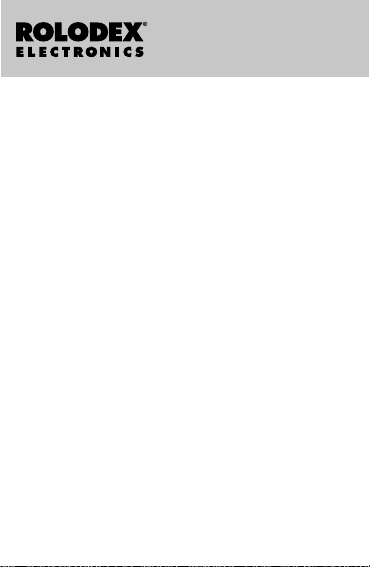
Assistente
Personale Digitale
Guida dell’utente
RF-8120
RF-8130
Page 2
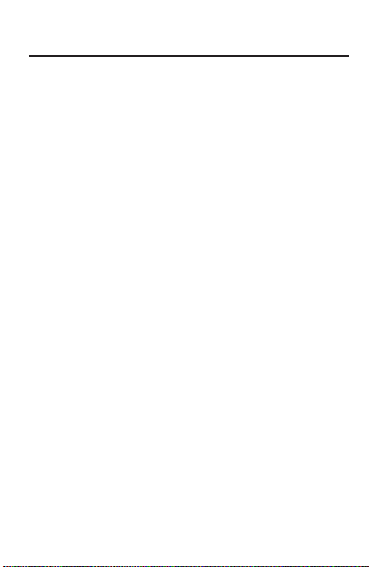
1
Sommario
Accordo di licenza . . . . . . . . . . . . . . . . . . . . . . . . . . .2
Notare . . . . . . . . . . . . . . . . . . . . . . . . . . . . . . . . . . . .3
Guida introduttiva . . . . . . . . . . . . . . . . . . . . . . . . . . .4
Comprensione del display . . . . . . . . . . . . . . . . . . . .7
Utilizzo degli orologi . . . . . . . . . . . . . . . . . . . . . . . . .9
Immissione di un record telefonico . . . . . . . . . . . .14
Immissione di un record Programma . . . . . . . . . . .16
Directory Da fare . . . . . . . . . . . . . . . . . . . . . . . . . . .18
Immissione di un record Memo . . . . . . . . . . . . . . .20
Immissione di un record Internet . . . . . . . . . . . . . .21
Immissione di un anniversario . . . . . . . . . . . . . . . .22
Immissione di una spesa . . . . . . . . . . . . . . . . . . . .23
Ricerca e modifica dei record . . . . . . . . . . . . . . . . .25
Utilizzo di un libro . . . . . . . . . . . . . . . . . . . . . . . . . .27
Utilizzo della calcolatrice . . . . . . . . . . . . . . . . . . . .28
Utilizzo dei convertitori . . . . . . . . . . . . . . . . . . . . . .30
Installazione di PC Sync . . . . . . . . . . . . . . . . . . . . .34
Trasmissione o ricezione di record . . . . . . . . . . . .35
Sostituzione delle batterie . . . . . . . . . . . . . . . . . . . .41
Utilizzo della password . . . . . . . . . . . . . . . . . . . . . .42
Specifiche . . . . . . . . . . . . . . . . . . . . . . . . . . . . . . . .44
Garanzia limitata (fouri dagli USA) . . . . . . . . . . . . .45
Page 3
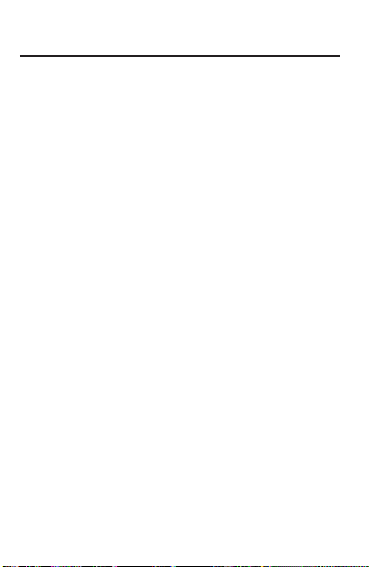
LEGGERE QUESTO ACCORDO DI LICENZAPRIMA DI
UTILIZZARE IL PRODOTTO. L’UTILIZZO DEL PRODOTTO
IMPLICA L’ACCETTAZIONE DEI TERMINI DI QUESTA
LICENZA. NEL CASO NON LI SI ACCETTINO, È POSSIBILE RESTITUIRE QUESTACONFEZIONE, ASSIEME ALLA
RICEVUTADELL’ACQUISTO, AL CONCESSIONARIO
PRESSO IL QUALE IL PRODOTTO È STATO ACQUISTATO; IL PREZZO DI ACQUISTO SARÀ RIMBORSATO. Per
PRODOTTO si intende il prodotto software e la documentazione compresi in questa confezione; per FRANKLIN si
intende Franklin Electronic Publishers, Inc.
LICENZA LIMITATA DI UTILIZZO
Tutti i diritti relativi al PRODOTTO restano proprietà di
FRANKLIN. Con l’acquisto, FRANKLIN concede una licenza
personale e non esclusiva per l’utilizzo di questo PRODOTTO. Non è possibile effettuare alcuna copia del PRODOTTO
o dei dati in esso memorizzati, in formato elettronico o stampato. Tali copie violerebbero le leggi sui copyright. Non è
inoltre possibile modificare, adattare, disassemblare, decompilare, tradurre, creare lavori derivati né, in alcun modo,
effettuare il reverse engineering del PRODOTTO. Non è
possibile esportare o riesportare, direttamente o indirettamente, il PRODOTTO in maniera non conforme alle appropriate leggi governative. Il PRODOTTO contiene informazioni riservate e di proprietà di Franklin e il cliente si impegna a
prendere le opportune misure per la loro protezione contro
la rivelazione o l’utilizzo indiscriminato. La licenza ha effetto
fino al suo termine. Questa licenza termina immediatamente
senza preavviso da parte di FRANKLIN in caso di mancata
conformità con i termini della licenza.
2
Accordo di licenza
Page 4
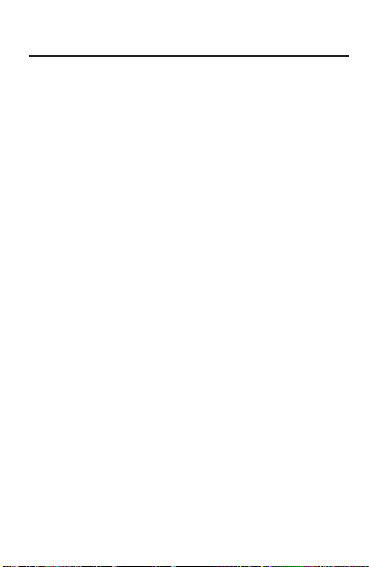
Consigli
• Il produttore consiglia vivamente di mantenere separatamente una copia scritta permanente di tutti i dati importanti. I dati potrebbero perdersi o subire alterazioni in
quasi tutti i prodotti con memoria elettronica in determinate circostanze. Di conseguenza, il produttore non si
assume alcuna responsabilità per i dati persi o altrimenti
resi inutilizzabili come risultato di uso improprio, riparazioni, difetti, sostituzione di batterie, utilizzo dopo la data
di scadenza delle batterie o per qualsiasi altra causa.
• Il produttore non si assume alcuna responsabilità, direttamente o indirettamente, per perdite finanziarie o reclami da parte di terze parti dovuti all'utilizzo del presente
prodotto e di qualunque delle relative funzioni, ad esempio numeri di carte di credito rubate, la perdita o l'alterazione di dati memorizzati, ecc.
• Le informazioni fornite nel presente manuale sono soggette a modifiche senza preavviso.
Attenzione
• Non trasportare l'organizer nella tasca posteriore dei
pantaloni.
• Non lasciare cadere l'organizer o esercitare su di esso
una pressione eccessiva.
• Non esporre l'organizer a temperature estreme.
• Pulire solo con un panno soffice e asciutto.
• Poiché il prodotto non è resistente all'acqua, non utiliz-
zarlo o conservarlo in posti in cui può entrare in contatto
con liquidi o spruzzi. Pioggia, acqua spray, succhi, caffè,
vapore, sudorazione ecc. possono inoltre provocare il
malfunzionamento della periferica.
3
Notare
Page 5
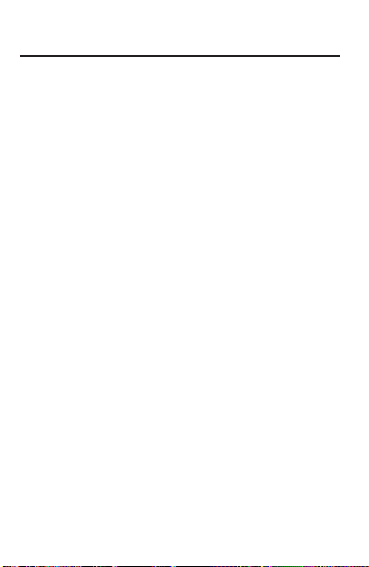
Notare
Questo prodotto si trasporta in un modo sospeso per
conservare la durata della batteria. Per accendere
l’apparato, è necessario re-inizializzarlo. Si raggiunge accesso al tasto “reset” per mezzo di un buco
sopra la porta della batteria, indietro dell’apparato.
Utilizzare l'organizer per la prima volta
La prima volta che si utilizza l'organizer, è necessario
eseguire una reimpostazione del sistema. Attenzione!
Una reimpostazione del sistema cancella tutte le informazioni immesse dall'utente e annulla tutte le
impostazioni.
1. Capovolgere l'organizer ed estrarre con attenzione lo strato isolante delle batterie.
2. Premere ON/OFF per spegnere l'organizer.
3. Utilizzare una graffetta per premere delicatamente il pulsante di reimpostazione sul retro
dell'organizer.
4. Selezionare ENTER per reimpostare l'organizer.
4
Guida introduttiva
Page 6
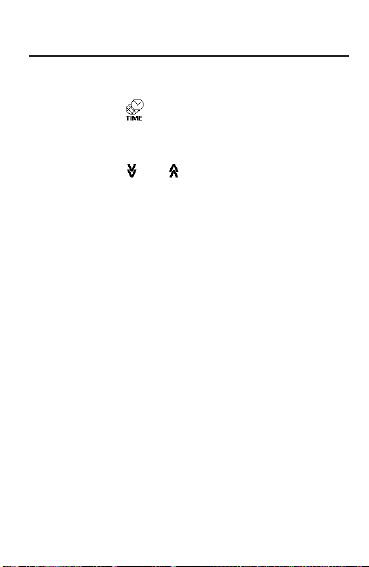
✎
Selezione di una lingua
1. Selezionare quindi LANG nella parte inferiore destra della schermata.
Sullo schermo viene visualizzato ENGLISH?
2. Selezionare o per visualizzare in modo
ciclico le sette lingue disponibili: English,
Español, Français, Deutsch, Português,
Italiano, Nederlands.
3. Selezionare ENTER quando si visualizza la lingua desiderata.
✎
Informazioni sulle illustrazioni su schermo
È possibile che alcune delle illustrazioni su schermo riportate nel presente Guida dell’utente siano
leggermente diverse da quelle visualizzate sullo
schermo. Ciò non indica un cattivo funzionamento
dell'organizer. L'inglese è la lingua selezionata per
le illustrazioni su schermo.
✎
Spegnimento automatico
Quando lasciato acceso o non toccato per circa
sette minuti, l’organizer si spegne automaticamente per evitare il consumo delle batterie.
Premere ON/OFF per riprendere. La durata effettiva delle batterie dipende dall’utilizzo.
5
Guida introduttiva
Page 7
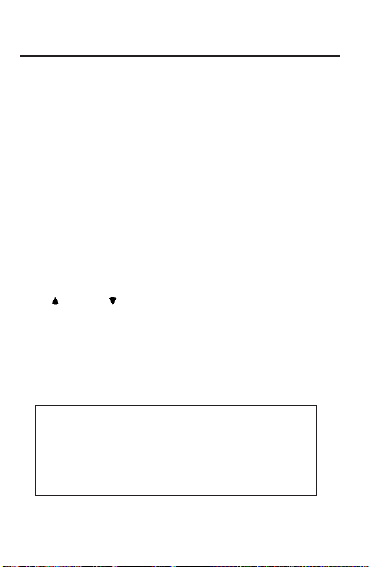
✎
Tastiere
L’icona ABC/123 nella parte inferiore destra della
schermata controlla le tastiere. Selezionare l'icona
per attivare/disattivare la tastiera alfabetica o
numerica. Le icone delle funzioni di Calcolatrice e
l’icona SYML vengono visualizzate solo nella
tastiera numerica.
✎
Simboli
È possibile immettere 19 simboli quali @, $ e 34
caratteri accentati quali Ä, É ecc. Per immettere
un simbolo o un carattere speciale quando si
selezionano le lettere, selezionare prima
ABC/123, quindi selezionare l’icona SYML e quindi oppure per visualizzare in modo ciclico i 53
simboli e caratteri disponibili. Quando viene visualizzato il simbolo oppure il carattere desiderato,
selezionare
0-5. Selezionare ABC/123 per tornare
alla tastiera alfabetica.
6
Guida introduttiva
Dopo aver acceso la periferica, tenere premuto
ON/OFF per circa due secondi per accendere la
retroilluminazione. Tenere premuto nuovamente
il pulsante per spegnere la retroilluminazione.
(Solo RF-8130)
Page 8
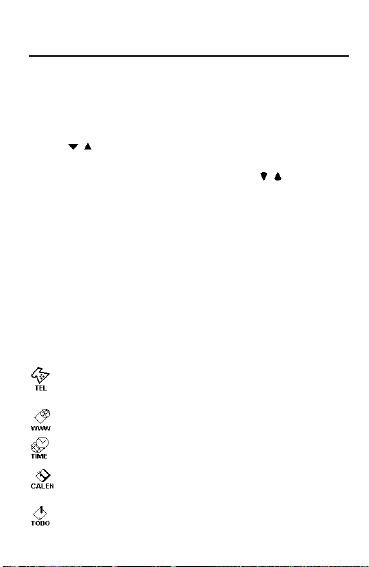
Nella riga superiore sinistra della schermata vengono
visualizzate varie icone che indicano le modalità attive.
Queste sono solo indicatori e non eseguono alcuna funzione quando selezionati.
Nota: visualizzato nella riga superiore sinistra indica che vi sono dati anche negli altri campi oltre a quello
correntemente visualizzato. Selezionare per scorrere verso l'alto o verso il basso e leggere tutti i dati
disponibili.
La metà inferiore della schermata contiene icone delle
funzioni, frecce di direzione, lettere, numeri e altre icone
che è possibile selezionare per eseguire varie funzioni.
Nota: la visualizzazione del display dipende dalla
modalità attivata. Ad esempio, i tasti delle funzioni della
calcolatrice sono visualizzati sono solo in Calcolatore.
Icone delle funzioni
Le icone delle funzioni vengono visualizzate in una
riga sotto i dati.
Visualizza in modo ciclico le directory
telefoniche Affari 1, Affari 2 e
Personale.
Passa alla directory Internet.
Visualizza in modo ciclico Ora locale,
Ora mondiale e la modalità sveglia.
Attiva/disattiva il Calendario e i
Programmi.
Attiva/disattiva la directory Da fare e
Memo.
7
Comprensione del display
Page 9
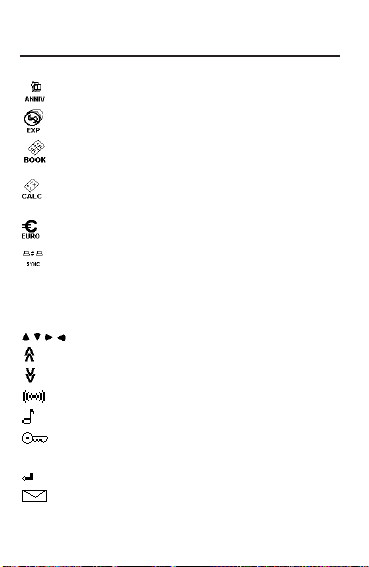
Understanding the Display
8
Passa alla directory Anniversario.
Passa alla directory Spese.
Passa al libro correntemente installato.
Visualizza in modo ciclico Calcolatrice,
Conv. Metr. e Conv. valuta.
Passa a Conv. Euro.
Passa alla schermata Sincronizzazione
dati. Questa è utilizzabile solo se si
dispone del programma PC Sync.
Altre icone
Sposta il cursore nella direzione indicata
Ricerca i record verso l’alto
Ricerca i record verso il basso
Attiva/disattiva le sveglie
Attiva/disattiva il tono dei tasti
Passa alla schermata Immissione
password
Immette un ritorno a capo.
Passa direttamente al campo della
posta elettronica in un record telefonico
Page 10
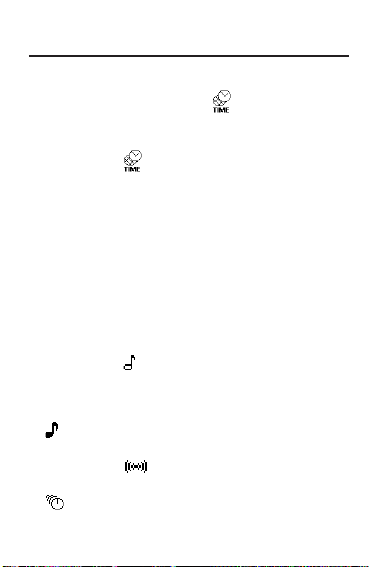
9
Dopo la reimpostazione del sistema, ogni volta che si
preme
ON/OFF o si seleziona , viene visualizzata
la schermata Ora locale. In Ora locale è possibile
eseguire le funzioni seguenti.
1. Selezionare per passare a Ora mondial.
2. Selezionare MD/DM nella parte inferiore sinis-
tra della schermata per attivare/disattivare i
formati mese/giorno e giorno/mese.
3. Selezionare 12/24 nella parte centrale inferiore
della schermata per passare dalla visualizzazione delle 12 a quella delle 24 ore dell’orologio.
4. Selezionare DST nella parte inferiore destra
della schermata per attivare/disattivare l’ora
legale.
5. Selezionare per attivare/disattivare il tono
dei tasti.
Il tono dei tasti è un segnale acustico che suona
quando si tocca lo schermo.
visualizzato nella riga superiore sinistra indica
che il tono dei tasti è attivato.
6. Selezionare per attivare/disattivare il rin-
tocco orario.
visualizzato nella riga superiore sinistra indica
che il rintocco orario è attivato.
Utilizzo degli orologi
Page 11
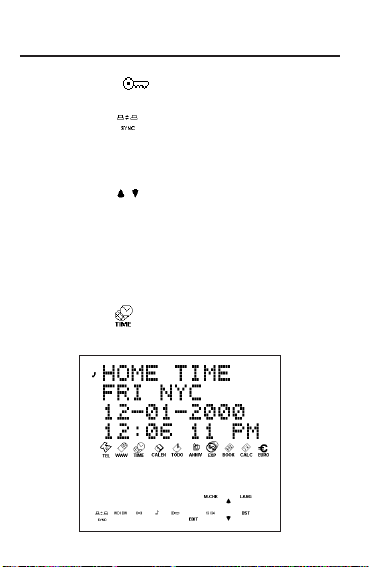
7. Selezionare per visualizzare la schermata di immissione Password.
8. Selezionare per iniziare la sincronizzazione
di dati con il PC.
9. Selezionare M.CHK per visualizzare la percentuale di memoria disponibile.
10. Selezionare per regolare il contrasto LCD.
11. Selezionare LANG per passare alla schermata
di selezione Lingua.
12. Selezionare EDIT per passare alla schermata
di modifica Ora locale.
Impostazione dell'ora locale
1. Selezionare una volta per passare alla
schermata Ora locale.
10
Utilizzo degli orologi
Page 12
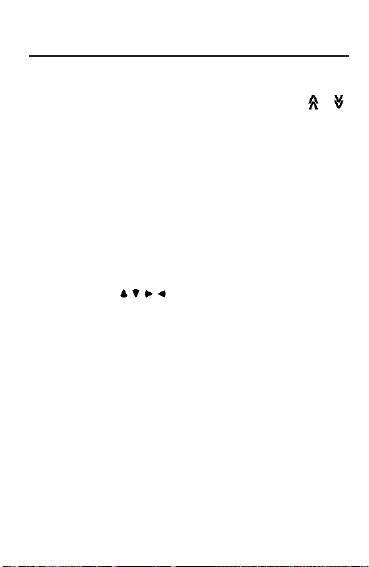
2. Selezionare EDIT.
3. Nel campo del nome della città, selezionar o
per visualizzare in modo ciclico i nomi delle città
disponibili.
Selezionare i numeri da A-Z o 0 a 9 per modificare
il nome di una città. Il nome immesso sarà della
propria città.
Selezionare
ABC/123 nella parte inferiore destra
della schermata per attivare/disattivare l’input di
lettere e di numeri.
È possibile modificare la città, il mese, il giorno,
l'anno, l’ora e i minuti in questa sequenza.
Selezionare per spostare il cursore nella
direzione indicata.
4. Selezionare i numeri da 0 a 9 per modificare
l'anno, il giorno e il mese.
5. Selezionare i numeri da 0 a 9 per modificare
l’ora e i minuti.
Selezionare AM/PM nella parte inferiore centrale
della schermata per attivare/disattivare a.m. e p.m.
nel formato delle 12 ore.
6. Selezionare ENTER nell’angolo inferiore destro
della schermata per memorizzare l’ora.
I secondi vengono aggiornati automaticamente.
Se è immesso un'orario non valido, il sistema
richiede di apportare una correzione.
11
Utilizzo degli orologi
Page 13
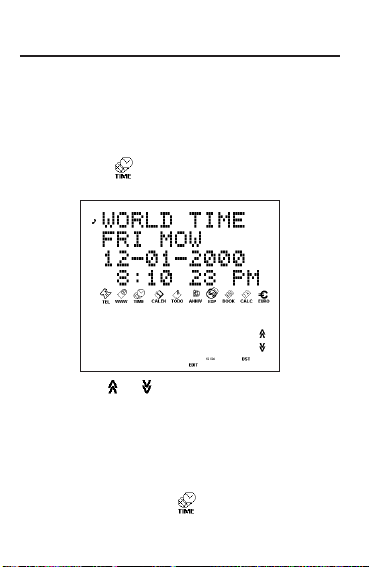
Visualizzazione dell’ora mondiale
È necessario impostare l’ora locale prima di visualizzare l’ora mondiale. Vi sono 43 città incorporate.
L'elenco è disponibile alla fine del presente Guida
dell’utente.
1. Selezionare due volte per passare a Ora
mondial.
2. Selezionare o per visualizzare in modo ciclico
gli orari delle città disponibili:
Selezionare 12/24 nella parte inferiore della schermata per passare dal formato 12 ore al formato 24
ore.
Selezionare
DST nella parte inferiore destra della
schermata per attivare/disattivare l’ora legale.
3. Selezionare due volte per tornare a Ora
locale.
12
Utilizzo degli orologi
Page 14
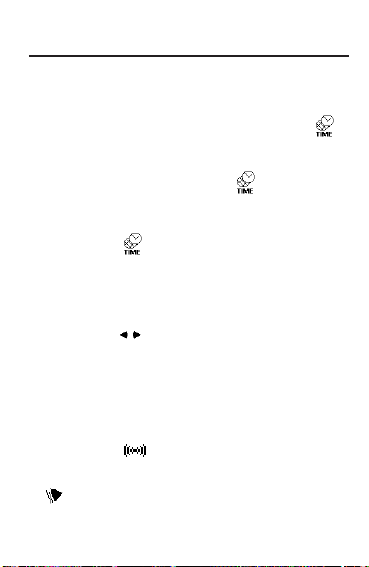
Impostazione della sveglia giornaliera
Quando scatta l’ora programmata, la sveglia suona per
20 secondi. Selezionare un tasto qualsiasi tranne
per attivare la funzione posponi e arrestare il suono.
Quando la funzione posponi viene attivata, la sveglia
suona ogni otto minuti. Selezionare per arrestare il
suono e disattivare tale funzione. Per impostare la
sveglia giornaliera, procedere nel modo seguente:
1. Selezionare tre volte per passare alla sveglia giornaliera.
2. Selezionare EDIT nella parte inferiore della
schermata.
Selezionare da 0 a 9 per modificare l’ora e i minuti.
Selezionare per spostare il cursore nella
direzione indicata.
Selezionare
AM/PM nella parte inferiore della
schermata per attivare/disattivare a.m. e p.m.
3. Selezionare ENTER nella parte inferiore destra
della schermata per memorizzare le
impostazioni.
4. Selezionare nella parte inferiore sinistra
della schermata per attivare/disattivare la sveglia giornaliera.
visualizzato nella riga superiore sinistra indica
che la sveglia giornaliera è attivata.
13
Utilizzo degli orologi
Page 15
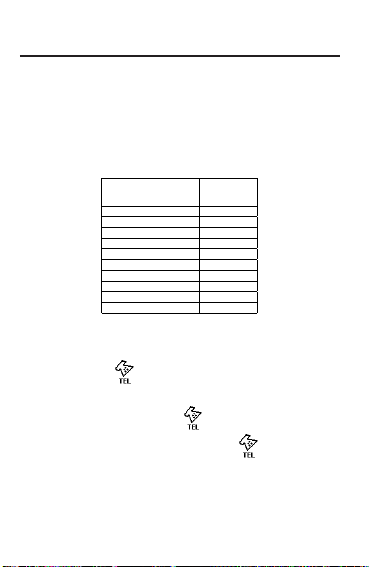
14
Vi sono tre rubriche telefoniche: Personale, Affari 1 e Affari
2. Ogni directory ha 10 campi in cui immettere dati. I
campi sono visualizzati nella sequenza seguente: Nome,
Società, Indirizzo, Telefono Casa, Telefono Lavoro, Fax,
Cellulare, Cercapersone, E-mail e Nota. Ogni campo presenta un limite di caratteri. Consultare la tabella seguente.
Per immettere un record telefonico, procedere nel
modo seguente:
1. Selezionare una volta per passare alla
directory telefonica Affari 1.
Selezionare nuovamente per passare alla directory telefonica Affari 2. Selezionare una terza
volta per passare alla directory telefonica Personale.
2. Selezionare dalla A alla Z per immettere un nome.
Nome è il primo campo. È NECESSARIO immettere un nome se si desidera salvare il record.
Immissione di un record
telefonico
Campo
NOME 40
SOCIET 18
INDIRIZZO 80
TELEFONO CASA 18
TELEFONO LAVORO 18
FAX 18
CELLULARE 18
CERCAPERSONE 18
EMAIL 40
NOTA 60
Limite di
Caratteri
Page 16

Selezionare ABC/123 per attivare/disattivare la
tastiera alfabetica o numerica.
Selezionare
SYML per visualizzare in modo ciclico
l'elenco dei simboli disponibili.
Selezionare
SPACEper inserire per inserire uno spazio.
Selezionate
DEL per eliminare un carattere. Il
carattere sul cursore vene eliminato.
Selezionare
INS per inserire un carattere.
Selezionare per spostare il cursore.
3. Selezionare ENTER per immettere dati in ogni
campo successivo.
Non è necessario immettere dati in tutti i campi.
Nota è l’ultimo campo.
4. Selezionare ENTER nel campo Note per salvare
il record.
15
Immissione di un record telefonico
Page 17

Immissione di un record
Programma
16
In Programma ci sono cinque campi: Data inizio, Ora
inizio, Data fine, Ora fine, Descrizione. È possibile
impostare una sveglia Programma che suona per 20
secondi. È possibile attivare/disattivare la sveglia e interrompere il suono in qualsiasi momento. Per immettere
un record Programma, procedere nel modo seguente:
1. Selezionare due volte .
2. Selezionare da 0 a 9 per passare al campo data
di inizio.
3. Selezionare da 0 a 9 per immettere una data di
inizio.
Il formato della data deve essere impostato in Ora
locale.
È NECESSARIO immettere una data di inizio se si
desidera salvare il record.
Selezionare per spostare il cursore verso sinistra o verso destra.
4. Selezionare ENTER per immettere dati in ogni
campo successivo.
Non è necessario immettere dati in tutti i campi.
Nel campo Data inizio, selezionare per atti-
vare la sveglia Programma.
visualizzato nella riga superiore sinistra indica
che la sveglia Programma è attivata.
Nei campi Ora inizio e Ora fine selezionare
AM/PM
nella parte inferiore della schermata per attivare/disattivare a.m. e p.m. nel formato delle 12 ore.
Page 18

Se si immette una data o un’ora non valida, il sistema richiede di apportare una correzione.
Messaggio è l’ultimo campo. È possibile immettere
fino a 300 caratteri in questo campo.
Nota: nei campi della data e dell’ora, è disponibile
solo la tastiera numerica. Nel campo Messaggio
selezionare
ABC/123 per attivare/disattivare la
tastiera alfabetica o numerica.
Selezionare da
A a Z o da 0 a 9 per immettere i dati.
Selezionare SYML e quindi oppure per visualizzare in modo ciclico l'elenco dei simboli disponibili.
Selezionare
SPACE per inserire uno spazio.
Selezionate DEL per eliminare un carattere.
Il carattere sul cursore vene eliminato.
Selezionare INS per inserire un carattere.
Selezionare per spostare il cursore.
5. Selezionare ENTER per memorizzare i dati.
Uso del Calendario
1. Selezionare
.
2. Selezionare oppure per spostarsi a un
mese differente.
3. Selezionare oppure per spostarsi a un
differente giorno, mese o settimana, giorno per
giorno.
La data attiva lampeggia sullo schermo.
17
Immissione di un record Programma
Page 19

18
In Da fare sono disponibili quattro campi: Data scad,
Messaggio (descrizione), Data fatta e Priorità. È possibile impostare i livelli di priorità da uno a tre. Per
immettere un record Da fare, procedere nel modo
seguente:
1. Selezionare una volta
.
2. Selezionare da 0 a 9 per passare al campo
Data scad.
3. Selezionare da 0 a 9 per immettere la data di
scadenza.
Il formato della data deve essere impostato in Ora
locale.
È NECESSARIO immettere la data di scadenza se
si desidera salvare il record.
Se si immette una data non valida, il sistema
richiede di apportare una correzione.
Selezionare per spostare il cursore verso sinistra o verso destra.
4. Selezionare ENTER per passare al campo
Messaggio.
È possibile immettere un massimo di 108 caratteri.
Directory Da fare
Page 20

Nota: nei campi della data e della priorità, è
disponibile solo la tastiera numerica. Nel campo
Messaggio. Selezionare ABC/123 per selezionare
lettere nel cursore.
Selezionare da
A a Z o da 0 a 9 per immettere i
dati.
Selezionare
SYML e quindi selezionare oppure
per visualizzare in modo ciclico l'elenco dei sim-
boli disponibili.
Selezionare
SPACE per inserire uno spazio.
Selezionate
DEL per eliminare un carattere.
Selezionare
INS per inserire un carattere.
Selezionare per spostare il cursore.
5. Selezionare ENTER per passare al campo Data
fatta.
Selezionare da 0 a 9 per immettere la data di
completamento.
6. Selezionare ENTER per passare al campo
Priorità.
Selezionare da 1 a 3 per impostare un livello di
priorità per le cose da fare.
7. Selezionare ENTER per memorizzare i dati.
Da fare viene ordinato in base alla data di scadenza.
19
Directory Da fare
Page 21

Ogni record Memo consiste di un campo Messaggio in
cui è possibile immettere un massimo di 512 caratteri.
Per immettere un Memo procedere nel modo seguente:
1. Selezionare due volte .
2. Selezionare qualsiasi tasto per iniziare l'immissione del Memo.
3. Selezionare da A a Z o da 0 a 9 per immettere i dati.
Selezionare SYML e quindi selezionare oppure
per visualizzare in modo ciclico l'elenco dei sim-
boli disponibili.
Selezionare
SPACE per inserire uno spazio.
Selezionate
DEL per eliminare un carattere.
Selezionare
INS per inserire un carattere.
Selezionare per spostare il cursore.
4. Selezionare ENTER per memorizzare il record.
20
Immissione di un record Memo
Page 22

Ogni record Internet dispone di tre campi: Messaggio
(descrizione), Internet (indirizzo) e Nota. È possibile
immettere le descrizioni dei siti Web preferiti, l’indirizzo e una nota. È possibile immettere un massimo di
108 caratteri nei campi Messaggio e Nota e 80 caratteri nel campo Internet. Per immettere un record
Internet, procedere nel modo seguente:
1. Selezionare .
2. Selezionare un tasto qualsiasi per passare alla
schermata Messaggio.
3. Selezionare da A a Z o da 0 a 9 per immettere
la descrizione.
È necessario immettere dati in questo campo se si
desidera salvare il record.
Selezionare
SYML e quindi selezionare oppure
per visualizzare in modo ciclico l'elenco dei sim-
boli disponibili.
Selezionare
SPACE per inserire uno spazio.
Selezionate
DEL per eliminare un carattere.
Selezionare
INS per inserire un carattere.
Selezionare per spostare il cursore.
4. Selezionare ENTER per passare al campo
Internet (indirizzo).
5. Immettere l’indirizzo Internet e selezionare
ENTER per passare al campo Nota.
Immettere una nota se si desidera.
6. Selezionare ENTER per memorizzare i dati.
21
Immissione di un record Internet
Page 23

Ogni record di anniversario consiste in un campo Data
e un campo Messaggio. Per immettere un anniversario,
procedere come segue:
1. Selezionare .
2. Selezionare da 0 a 9 per passare al campo Data.
3. Selezionare da 0 a 9 per immettere la data dell'anniversario.
Il formato della data deve essere impostato in Ora
locale, senza l'anno.
È NECESSARIO immettere una data se si desidera
salvare il record.
Selezionare per spostare il cursore verso sinistra
o verso destra.
4. Selezionare ENTER per passare al campo
Messaggio.
È possibile immettere un massimo di 108 caratteri.
Non è necessario immettere dati nel campo messaggio.
Nota: nel campo Data è disponibile solo la tastiera
numerica. Nel campo Messaggio selezionare
ABC/123
per attivare/disattivare la tastiera alfabetica o numerica.
Selezionare da
A a Z o da 0 a 9 per immettere i dati.
Selezionare
SYML quindi selezionare oppure per
visualizzare in modo ciclico l'elenco dei simboli
disponibili.
Selezionare
SPACE per inserire uno spazio.
Selezionare
DEL per eliminare un carattere.
Selezionare
INS per inserire un carattere.
5. Selezionare ENTER per memorizzare i dati.
22
Immissione di un anniversario
Page 24

23
Ogni record di spesa consiste dei seguenti campi:
Data, Tipo spesa, Tipo pagamento, Importo e Note.
Per immettere una spesa, procedere come segue:
1. Selezionare .
2. Selezionare da 0 a 9 per passare al campo
Data.
3. Selezionare da 0 a 9 per immettere la data della
spesa.
Il formato della data deve essere impostato in Ora
locale, senza l'anno.
È NECESSARIO immettere una data se si
desidera salvare il record.
Selezionare per spostare il cursore verso sinistra o verso destra.
4. Selezionare ENTER per passare al campo
Importo.
Selezionare da 0 a 9 e . per immettere un importo.
Selezionare per cancellare l'ultima cifra immessa.
5. Selezionare ENTER per passare al campo Tipo
spesa.
Utilizzare per visualizzare in modo ciclico gli
otto tipi di spesa.
Fermarsi quando si visualizza il tipo desiderato.
Immissione di una spesa
Page 25

6. Selezionare ENTER per passare al campo Tipo
pagamento.
Utilizzare per visualizzare in modo ciclico i tipi
di pagamento. Fermarsi quando si visualizza il tipo
desiderato.
7. Selezionare ENTER per passare al campo Note.
È possibile immettere un massimo di 108 caratteri.
Non è necessario immettere dati nel campo Note.
Nota: nei campi data e importo, è disponibile solo
la tastiera numerica. Nel campo Note, selezionare
ABC/123 per attivare/disattivare la tastiera alfabetica o numerica.
Selezionare da
A a Z o da 0 a 9 per immettere i
dati.
Selezionare
SYML quindi selezionare oppure
per visualizzare in modo ciclico l'elenco dei simboli
disponibili.
Selezionare
SPACE per inserire uno spazio.
Selezionare
DEL per eliminare un carattere.
Selezionare
INS per inserire un carattere.
8. Selezionare ENTER per memorizzare i dati.
24
Immissione di una spesa
Page 26

25
I record Telefono, Memo e Internet vengono ordinati in
ordine alfabetico. I record Programma e Da fare vengono
ordinati cronologicamente. È possibile cercarli direttamente o in modo sequenziale. È possibile rivedere i
record, modificarli o eliminarli.
Ricerca di un record
Selezionare l’icona di una directory che si
desidera ricercare.
Selezionare o per visualizzare i record nell’ordine in cui appaiono.
Nelle directory Telefono, Memo e Internet digitare le
prime lettere di un record e poi seletionare, o
per individuarlo velocemente. Viene
visualizzato il primo record che inizia per le lettere
di input se esistente. È possibile quindi selezionare
o per visualizzare gli altri record corrispondenti. Se non vengono trovati record corrispondenti,
viene visualizzato
“NON TROVATO”.
È possibile inoltre eseguire una ricerca con carattere
jolly utilizzando
❊. Ad esempio per trovare tutti i record
che finiscono per “ante” selezionare
SYML quindi
selezionare ripetutamente oppure fino a visualizzare
❊, selezionare il numero corrispondente e quindi
digitare
ante. È possibile quindi digitare o per
visualizzare gli altri record corrispondenti.
Nota: vengono visualizzati solo i record che corrispon-
dono alle parole chiave o ai caratteri jolly immessi.
Ricerca e modifica dei record
Page 27

26
Visualizzazione di un record
1. Trovare il record che si desidera visualizzare
come descritto precedentemente.
2. Selezionare per visualizzare altri campi di
un record.
I campi vuoti non sono visualizzati.
In un record telefonico, selezionare per pas-
sare direttamente al campo E-mail.
Modifica di un record
1. Trovare il record che si desidera modificare.
Per apprendere come, consultare “Ricerca di un record”.
2. Selezionare EDIT nella parte centrale inferiore
della schermata.
Modificare i record nello stesso modo in cui sono
stati immessi.
3. Selezionare ENTER per passare ai campi del
record.
4. Selezionare ENTER nell'ultimo campo per
memorizzare le modifiche.
Eliminazione di un record
1. Trovare il record che si desidera eliminare.
Per apprendere come, consultare “Ricerca di un record”.
2. Selezionare DEL nella parte centrale inferiore
della schermata.
3. Premere ENTER per confermare l’eliminazione.
Selezionare una qualsiasi icona per annullare l’e-
liminazione.
Ricerca e modifica dei record
Page 28

È possibile utilizzare l'organizer per eseguire il controllo ortografico, ricercare voci di dizionario, tradurre
oppure ricercare frasi relative a una parola. Il modello RF-8120 include Spell Checker e Foreign
Language Phrase Book. Il modello RF-8130 include
Spell Checker e Foreign Language Phrase Book,
Thesaurus e Bilingual Translator.
1. Selezionare .
Selezionare LANG per commutare la direzione del
traduttore o del libro delle frasi.
2. Selezionare ENTER.
3. Selezionare da A a Z per immettere una parola.
4. Selezionare ENTER.
5. Selezionare o per scorrere.
Se la parola immessa non è stata trovata, viene
visualizzata la corrispondenza più vicina.
Selezionare o per scorrere e visualizzare le
altre corrispondenze possibili.
27
Utilizzo di un libro
Page 29

28
Esecuzione di un calcolo
1. Selezionare una volta.
Viene visualizzato il tastierino numerico.
2. Selezionare da 0 a 9, . o +/- per immettere i
numeri desiderati.
È possibile immettere un massimo di 10 caratteri.
3. Selezionare +, -, x o ÷ per eseguire un’addizione, una sottrazione, una moltiplicazione o
una divisione.
Selezionare per cancellare l'ultimo carattere
immesso.
Selezionare per calcolare la radice quadrata.
4. Immettere un altro numero.
5. Selezionare = nella parte inferiore destra della
schermata per eseguire il calcolo.
Oppure selezionare (%) per calcolare la percentuale.
6. Selezionare C/CE nella parte inferiore sinistra
della schermata per annullare il calcolo.
Nota:
se si verifica un errore o eccedenza di testo,
viene visualizzato E sulla schermata e non sarà
possibile eseguire ulteriori calcoli. Selezionare
C/CE per annullare la schermata di errore e
tornare a Calcolatrice.
Utilizzo della calcolatrice
Page 30

Utilizzo della memoria della calcolatrice
1. Nella calcolatrice, eseguire un calcolo oppure
digitare un numero.
2. Per addizionare un numero nella schermata al
numero in memoria, selezionare M+ nella parte
inferiore sinistra dello schermo.
Per sottrarre il numero sulla schermata dal
numero in memoria, selezionare M– nella parte
inferiore sinistra dello schermo.
M viene visualizzato nella schermata per indicare
che il numero è memorizzato.
Nota: il numero viene mantenuto in memoria
anche quando l'unità viene spenta.
3. Per recuperare il numero dalla memoria,
selezionare MRC una volta.
4. Per annullare la memoria, selezionare MRC due
volte.
29
Utilizzo della calcolatrice
Page 31

Sono possibili tre conversioni: Metrica, Valutaria ed Euro.
Conversioni metriche
Utilizzare la conversione metrica per eseguire una
delle otto conversioni incorporate.
1. Selezionare due volte per immettere la conversione metrica.
È quindi possibile passare alla prima schermata
della conversione.
Il tasso di conversione viene visualizzato a destra
della schermata.
2. Selezionare o per visualizzare in modo
ciclico le conversioni disponibili.
3. Fermarsi quando si visualizza la conversione
desiderata.
4. Selezionare per scegliere la direzione della
conversione.
30
Utilizzo dei convertitori
INCH CM
YARD M
MILE KM
C F
FT M
OZ GRAM
LB KG
GAL L
Page 32

Notare il cambio di tasso a destra.
5. Selezionare da 0 a 9 per immettere i numeri
desiderati.
6. Premere ENTER per eseguire la conversione.
Impostazione dei tassi di conversione
Dopo aver impostato i tassi della valuta, è possibile
eseguire le conversioni di valuta. È possibile impostare
quattro tassi di valuta. Le impostazioni predefinite della
valuta sono USD USD e il tasso predefinito è 1.
Per impostare il tasso di conversione, proseguire nel
modo seguente:
1. Selezionare tre volte per immettere la conversione di valuta.
Viene quindi visualizzata la prima schermata di
conversione.
2. Selezionare EDIT nella parte centrale inferiore
della schermata.
La prima lettera a sinistra lampeggia.
3. Selezionare da A a Z per immettere prima
un’abbreviazione per il nome della valuta a sinistra, quindi per il nome della valuta a destra.
È possibile immettere un massimo di 3 lettere per
ogni nome.
Selezionare per spostare il cursore.
4. Premere ENTER per modificare il tasso.
Selezionare per cancellare le cifre precedentemente immesse.
31
Utilizzo dei convertitori
Page 33

5. Selezionare da 0 a 9 e . per immettere un tasso.
È possibile immettere un massimo di sei numeri
incluso i decimali.
6. Selezionare ENTER per salvare le impostazioni.
7. Selezionare per passare alla schermata di
conversione successiva.
Dopo aver impostato le valute e i tassi, è possibile
eseguire la conversione di valuta allo stesso modo in
cui si esegue la conversione metrica.
Conversioni Euro
Utilizzare Conv. Euro per eseguire una delle 11 conversioni incorporate. Notare che i tassi sono impostati e non possono essere modificati. Nella tabella
seguente, il tasso visualizzato è per 1 Euro.
32
Utilizzo dei convertitori
Unità Visualizzazione Tasso
Franchi Belgi EUR BEF 40.3399
Marchi Tedeschi EUR DEM 1.95583
Peseta Spagnole EUR ESP 166.386
Franchi Francesi EUR FRF 6.55957
Sterline Irlandesi EUR IEP 0.787564
Lire Italiane EUR ITL 1936.27
Franchi Lussemburghesi EUR LUF 40.3399
Fiorini Olandesi EUR NLG 2.20371
Scellini Austriaci EUR ATS 13.7603
Scudi Portoghesi EUR PTE 200.482
Marchi Finlandesi EUR FIM 5.94573
Page 34

33
1. Selezionare .
Viene quindi visualizzata la prima schermata di
conversione.
2. Selezionare o per trovare la conversione
desiderata.
Il tasso viene visualizzato a destra della schermata.
3. Selezionare per modificare la direzione
della conversione.
4. Selezionare da 0 a 9 e . per immettere i numeri
desiderati.
5. Selezionare ENTER per eseguire la conversione.
Utilizzo dei convertitori
Page 35

Il CD include un file README (solo in inglese) contenente
istruzioni dettagliate su come utilizzare PC Sync. Questo
programma consente di sincronizzare i file di MS Outlook®
97/98/2000 con l'organizer portatile. Ricordare che il programma ha i seguenti requisiti di sistema:
• PC Pentium® compatibile IBM® o superiore
• Windows 95, 98,Me o 2000 (Versione inglese)
• 64 MB RAM
• Monitor a 256 colori VGA
• 30 MB di spazio sul disco rigido
• Unità CD ROM (per l'installazione)
• Una porta di comunicazione seriale (COM) libera
• Mouse o altra periferica di puntamento
Per installare PC Sync per Outlook nel personal
computer, procedere come segue.
1. Selezionare Start|Esegui.
2. Digitare d:\setup e premere ENTER.
3. Seguire le istruzioni visualizzate sullo schermo.
L'unità CD-ROM predefinita è d:. Se la lettera per
l'unità CD-ROM è differente, sostituire d: con la lettera scelta per l'unità CD-ROM.
Per avviare il programma PC Sync, procedere nel modo
seguente:
1. Selezionare Start|Programmi|PC Organizer.
2. Fare clic su PC Organizer.
34
Installazione di PC Sync
Page 36

Collegamento del cavo seriale
Per potere trasmettere oppure ricevere record, è
necessario procedere nel modo seguente:
1. Spegnere il personal
computer.
2. Collegare la presa a 9
pin del cavo di PC Sync
in una porta di comunicazione (COM) libera.
3. Collegare la presa a pin singolo del cavo nella
“PC PORT” nella parte inferiore dell'organizer.
Conferma della configurazione del software PC Sync
Nel PC, selezionare Start|Programmi|PC Organizer e
fare clic su PC Organizer.
Nota: la prima volta che si apre PC Sync, il sistema
richiede di denominare una cartella.
1. Digitare il nome della cartella nel primo campo.
È possibile selezionare il nome della cartella
desiderato.
2. Digitare il percorso della cartella nel secondo
campo, se necessario.
3. Selezionare il numero del modello dal menu a
discesa in Model.
35
Trasmissione o ricezione di record
Page 37

4. Fare clic su OK.
Nota:
per denominare in qualsiasi momento una
cartella, selezionare File|New nella barra dei
menu di PC Sync e procedere come descritto. Per
aprire in qualsiasi momento una cartella differente,
selezionare File|Open.
Impostazione della porta di comunicazione
1. Fare clic su Setup|Comm Port Setup.
2. Fare clic sulla casella di controllo relativa alla
porta che si desidera utilizzare.
Sincronizzazione dei dati con PC Sync
Al momento della sincronizzazione dei dati, i record
che sono stati eliminati nell'organizer oppure in PC
Sync saranno eliminati in entrambi. Allo stesso
modo, verranno aggiunti i record. I record modificati
verranno aggiornati in entrambe le unità. Se si modifica lo stesso record sia nell'organizer che in PC
Sync, saranno conservate copie di entrambi i file.
1. Assicurarsi che il cavo sia collegato saldamente sia al PC che all'organizer.
36
Trasmissione o ricezione di record
Attenzione! il trasferimento iniziale dei dati DEVE
essere un'importazione oppure un'esportazione.
Utilizzare la sincronizzazione SOLO per unire
informazioni tra il PC e l'unità. Inoltre, non utilizzare la
sincronizzazione per trasferimenti unidirezionali. Il
mancato rispetto delle istruzioni può determinare il
danneggiamento o la perdita di dati.
Page 38

2. In PC Sync, fare clic su File|Sync with
Organizer nella barra dei menu.
3. Selezionare sull'organizer fino a quando
viene visualizzata la schermata Ora Locale.
4. Selezionare per accedere alla modalità di
comunicazione dati.
Viene visualizzato SINC? sul display.
5. Selezionare ENTER per avviare la sincronizzazione.
Nel corso della sincronizzazione, sono visualizzati i
seguenti messaggi:
In invio… indica che l'organizer sta inviando i
dati necessari alla sincronizzazione.
In ricezione… indica che il PC ha elaborato i dati e
sta trasmettendo i dati necessari alla
sincronizzazione.
OK! indica che la sincronizzazione è stata
completata.
Dopo due secondi, l'organizer portatile ritorna alla
modalità di visualizzazione iniziale.
37
Trasmissione o ricezione di record
ATTENZIONE! Successivamente al trasferimento dei
dati, l'organizer e il PC diventano una coppia
corrispondente. Nel caso si riprovi a sincronizzare i
dati tra l'organizer e un diverso PC, i dati possono
venire danneggiati. È preferibile eseguire la
sincronizzazione tra una coppia corrispondente.
Page 39

38
Nota: non è possibile inviare o ricevere una singola
directory tra l'organizer e PC Sync. È possibile
inviare o un record singolo o tutte le directory.
Invio di un record singolo al PC
1. Fare clic su (
IMPORT
) oppure su File|Import
from Organizer in PC Sync.
2. Trovare il file nell'organizer portatile che si
desidera trasmettere al PC.
3. Selezionare per accedere alla modalità di
comunicazione dati.
Viene visualizzato TX? sul display.
4. Selezionare ENTER per avviare la trasmissione.
Il record sarà aggiunto a PC Sync come nuovo
record.
Trasmissione o ricezione di record
Attenzione! quando si trasferiscono tutte le directory, i
record precedenti nel sistema ricevente saranno
sovrascritti. Se si desidera conservare record univoci
nell'organizer o in PC Sync, scegliere la sincronizzazione piuttosto che l'importazione o l'esportazione.
Page 40

Invio di tutti i record al PC
1. Fare clic su (
IMPORT
) oppure su File|Import
from Organizer in PC Sync.
2. Selezionare sull'organizer fino a quando
viene visualizzata la schermata Ora Locale.
3. Selezionare per accedere alla modalità di
comunicazione dati.
4. Utilizzare oppure per selezionare TX?.
5. Selezionare ENTER per avviare la trasmissione.
Ricezione di un record singolo dal PC
1. In PC Sync, selezionare il record che si
desidera trasmettere.
Il record selezionato è evidenziato nell'elenco.
2. Fare clic su (
EXPORT
) oppure su File|Export
to Organizer in PC Sync.
3. Selezionare sull'organizer fino a quando
viene visualizzata la schermata Ora Locale.
4. Selezionare per accedere alla modalità di
comunicazione dati.
5. Utilizzare o oppure selezionare RX? e
quindi selezionare ENTER per avviare la
ricezione dei dati.
Il record sarà aggiunto all'organizer come nuovo
record.
39
Trasmissione o ricezione di record
Page 41

Ricezione di tutti i record dal PC
1. Fare clic su File|Export All to Organizer in PC
Sync.
2. Selezionare sull'organizer fino a quando
viene visualizzata la schermata Ora Locale.
3. Selezionare per accedere alla modalità di
comunicazione dati.
4. Utilizzar o oppure selezionare RX? e quindi
selezionare ENTER per avviare la ricezione dei
dati.
40
Trasmissione o ricezione di record
Protezione con password: Per impostare o modifi-
care la password per la cartella corrente in PC Sync,
fare clic su
File|Password e immettere una password
alfanumerica contenente massimi 8 caratteri. È consigliabile annotare la password e conservarla in un
luogo sicuro.
ATTENZIONE Se si perde la password, non sarà pos-
sibile aprire la cartella e tutti i dati andranno perduti.
È possibile modificare ed eliminare la password in
qualsiasi momento. Aprire la cartella desiderata, fare
clic su
File|Password, immettere la nuova password e
verificarla per cambiare la password precedente. Per
rimuovere la password, fare clic su
OK senza immet-
tere una password.
Page 42

Il presente organizer utilizza due batterie CR-2032 al litio.
Se il display comincia a oscurarsi, sostituire le batterie.
Nota: sostituire entrambe le batterie contemporanea-
mente.
Procedere come segue per cambiare le batterie.
Prima di eseguire la procedura è necessario procurarsi un piccolo cacciavite Phillips e nuove batterie.
1. Spegnere l'organizer e capovolgerlo.
2. Con il cacciavite Phillips, rimuovere le viti dal
coperchio della batteria quindi rimuovere il
coperchio.
Non rimuovere le viti laterali dell'organizer.
3. Rimuovere le vecchie batterie e sostituirle
velocemente con le nuove, con il lato positivo
(+) verso l'alto.
4. Montare nuovamente il coperchio della batteria.
Attenzione! Alla successiva accensione dell'orga-
nizer, se viene visualizzato RESET?
(Reimposta?), NON selezionare ENTER se non si
desidera eliminare tutti i dati precedentemente
immessi. Selezionare invece qualsiasi icone delle
funzioni.
41
Sostituzione delle batterie
Page 43

42
È possibile bloccare l'organizer in modo da poter utilizzare solo l'orologio, la calcolatrice e il convertitore
senza l'immissione della password. Nota: non è necessario impostare una password per utilizzare l'organizer.
Attenzione! Tenere sempre una copia scritta dei
dati. Se si dimentica la password, non sarà possibile
recuperare alcuno dei dati memorizzati nell'organizer.
Per ignorare la password, è necessario eseguire una
reimpostazione del sistema, che annullerà la password ma anche tutti i dati memorizzati. Per apprendere come eseguire la reimpostazione del sistema,
consultare la “Guida introduttiva”.
Impostazione di una password
1. Selezionare per passare a Ora locale.
2. Selezionare .
3. Immettere una password.
È possibile utilizzare un massimo di 6 cifre.
4. Selezionare ENTER per memorizzare la password.
viene visualizzato nella riga superiore sinistra
per indicare che l'organizer portatile è bloccato.
Accesso ai dati protetti da password
Quando la password è attivata, è necessario sbloccare
l'organizer portatile per accedere a record telefonici, programmi, attività, memo, record di anniversari e spese.
Per sbloccare l'organizer portatile, procedere nel modo
seguente:
Utilizzo della password
Page 44

1. Selezionare per passare a Ora locale.
2. Selezionare oppure selezionare , ,
, , , oppure .
3. Selezionare la password corrente e selezionare
ENTER.
Se si immette la password sbagliata, viene visualizzato
il messaggio “ERR: APERTO” sulla schermata e il sistema richiede nuovamente di immettere la password.
Dopo aver immesso la password corretta, è possibile
immettere nuovi dati o visualizzare i dati esistenti.
Nota: l'unità viene bloccata automaticamente quando
l'organizer è spento.
Modifica o disattivazione della password
1. Sbloccare l'organizer portatile.
2. Selezionare per passare a Ora locale.
3. Selezionare .
4. Per modificare la password, immettere una
nuova password e selezionare ENTER.
Per disattivare la password, selezionare ENTER
senza immettere una password.
43
Utilizzo della password
Questa unità può cambiare le modalità di funzionamento a causa dello scarico elettrostatico.
Il normale funzionamento dell'unità può essere
ristabilito premendo il tasto di reimpostazione,
ON/OFF o rimuovendo/sostituendo le batterie.
Page 45

• Modello: RF-8120 • Dimensioni: 10,4 X 8,0 X 1,17 cm
• Peso: 80 g (2,8 oz) • Batteria: 2 CR-2032 al litio
Capacità di memorizzazione: 384K
ISBN: 1-56712-694-4
• Modello: RF-8130 • Dimensioni: 10,4 X 8,0 x 1,7 cm
• Peso: 80 gr. (2,8 oz) • Batteria: 2 CR-2032 al litio
Capacità di memorizzazione: 768 K
ISBN: 1-56712-695-2
Pulizia del prodotto
Per pulire questo prodotto, spruzzare un solvente delicato
per vetri su un panno e strofinare la superficie. Non spruzzare liquidi direttamente sull'unità. Non utilizzare o conservare l'organizer in luoghi caldi, freddi, umidi, o con altre condizioni sfavorevoli per una durata di tempo prolungata.
SOLO PER USO DOMESTICO O D'UFFICIO
Supporto clienti negli Stati Uniti (609) 386-8997
Copyright, marchi e licenze
© 2001 Franklin Electronic Publishers, Inc., Burlington, N.J.
08016-4907 USA. Tutti i diritti riservati.
ROLODEX®è un marchio registrato di Berol Corporation,
una sussidiaria di Newell Rubbermaid, Inc.
Dataguard è un marchio registrato di Franklin Electronic
Publishers, Inc. Tutti gli altri marchi sono proprietà dei rispettivi proprietari.
Breveti USA: 4,490,811; 4,830,618; 5,113,340; 5,218,536;
5,396,606.
In attesa di altri brevetti.
Testato e conforme alle norme FCC.
Per la garanzia limitata (Stati Uniti), visiti
www.franklin.com
44
Specifiche
Page 46

Questo prodotto, batterie escluse, è garantito dalla
Franklin per un periodo di un anno dalla data dell’acqui-
sto. Esso verrà riparato o sostituito per un prodotto equivalente (a discrezione della Franklin) gratuitamente in
caso di difetti dovuti a materiali o manodopera difettosi.
I prodotti acquistati fuori dagli Stati Uniti che vengono
restituiti sotto garanzia vanno rimandati al rivenditore originario con accluse la prova d’acquisto ed una descrizione del malfunzionamento. Se non viene fornita la prova
d’acquisto, le riparazioni verranno fatte pagare.
Questa garanzia esclude esplicitamente i difetti dovuti ad
uso improprio, danni accidentali e usura. Questa garanzia non ha impatto sui diritti statutori del consumatore.
45
Garanzia limitata (fouri dagli USA)
Page 47

46
World Cities List
CITY NAME ABBREVIATION CITY NAME ABBREVIATION
LONDON LON TOKYO TYO
LISBON LIS ADELAIDE ADL
PARIS PAR SYDNEY SYD
BERLIN BER NOUMEA NOU
ROME ROM WELLINGTON WLG
AMSTERDAM AMS TONGA TNG
BARCELONA BCN MIDWAY ISLANDSMID
HELSINKI HEL HONOLULU HNL
CAIRO CAI ANCHORAGE ANC
MOSCOW MOW LOS ANGELES LAX
RIYADH RUH DENVER DEN
TEHRAN THR CHICAGO CHI
DUBAI DXB NEW YORK NYC
KABUL KBL TORONTO YYZ
KARACHI KHI CARACAS CCS
DELHI DEL RIO DE JANEIRO RIO
DHAKA DAC ------ -2H
YANGON RGN AZORES ISLANDSAZO
BANGKOK BKK AUCKLAND AKL
BEIJING BEI GUAM GUM
HONG KONG HKG MID ATLANTIC MAT
SINGAPORE SIN
Page 48

47
Technical Support/Ayuda técnica /Technische
REP-28519-03
P/N 72011005-03 Rev. B
Hilfe/Aiuto tecnico/Aide technique/Technische Steun
Deutschland
Österreich
Mexico Para Soporte Técnico llamar
USA & Canada Technical Support is open
All other countries
Todos los otros paises
Alle anderen Länder
Altri paesi
Tous les autres pays
Alle Overige Landen
Todos os outros países
°È· fiϘ ÙȘ ¿ÏϘ ¯ÒÚ˜
Bitte schicken Sie dieses
Produkt im Garantiefall mit
Kaufbeleg an folgende
Service-Adresse: Franklin
Electronic Publishers
(Deutschland) GmbH,
Kapellenstrasse 13, D85622 Feldkirchen.
Den technischen Support
erreichen Sie unter Tel. +4989-90899-116.
Bestellinformationen erhalten
Sie unter Tel. +49-89-908990
oder im Internet unter
www.franklin.com/de
al tel. 01 800 710 5938
from 9AM to 5PM EST
Monday through Friday.
Please call (609) 386-8997
and choose option 3, or fax
(609) 387-1787 or visit us at
www.franklin.com
www.franklin.com
Page 49

Electronic Publishers
www.franklin.com
